dopod 699 User Manual

2005.09.06
数码说明书之家
www.54gg.com
Dopod 699
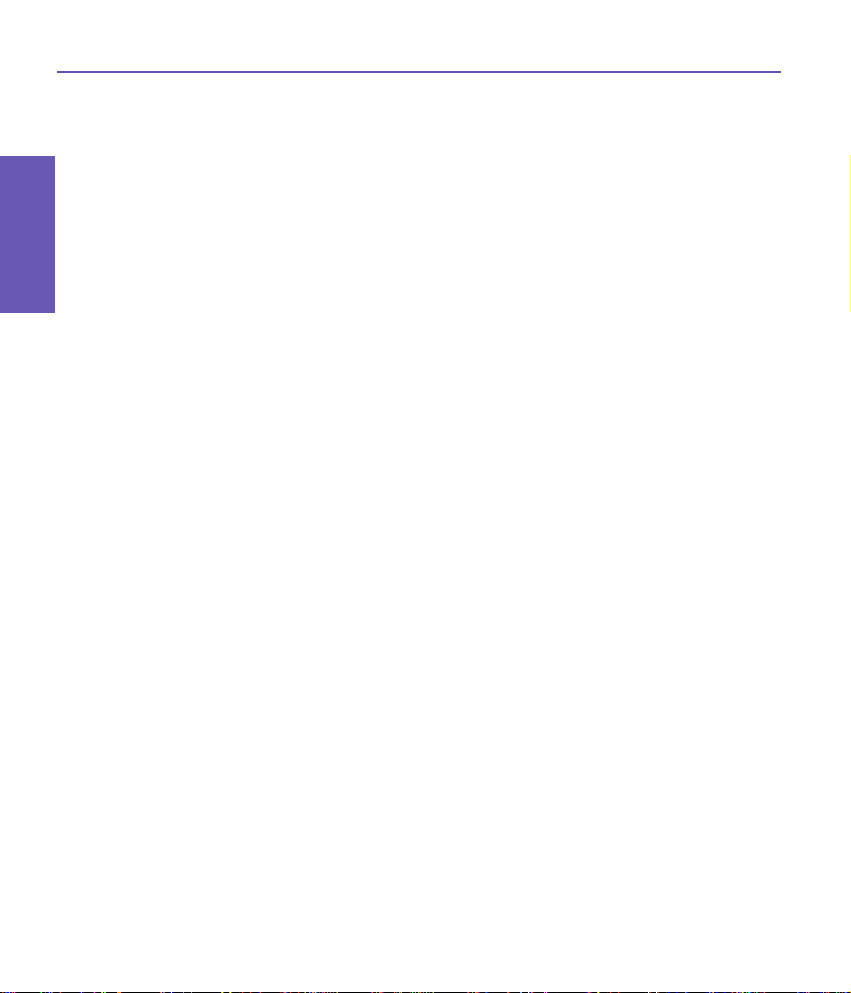
2
2005.09.06
数码说明书之家
www.54gg.com
Dopod699使用手冊
뙽始使用本產品前ꅁ請先룔얪下列궫굮訊息
本產品在您拆封時並未事先充륱。
럭產品正在充륱時ꅁ請勿取出륱池닕。
ꗘ錄
굮插入SIM卡之前ꅁ請뵔定先將Dopod699的륱源쏶뎬ꅁ然後再將SIM卡插入正뵔位롭。
如ꛛꛦ打뙽或拆룋本產品外殼ꅁ將會使您的保固失效。
使用環境的궭制
在任何有可꿠땯生爆炸的環境或有易燃材料存在的地方ꅁ使用應將手機쏶뎬並뿭守所有쒵告
標뭸及指ꗜ。在덯些地方굙產生火ꫡꅁ可꿠덹成爆炸或引땯火災ꅁ因ꛓ導교傷害或甚ꛜ死亡。在
加油場所 (뫻修꾸、加油꾸떥) 時ꅁ建쒳使用不굮使用本덝備。在油庫、化學工廠、或뙩ꛦ爆
꽽作業的地方ꅁ提뿴使用必뚷뿭守使用無뵵륱手機的곛쏶궭制。有可꿠땯生爆炸的環境덱常
(但並不一定) 會有明뵔的標ꗜ。덯些地方包括加油꾸、닮上的機房、燃油或化學신륂꾸或儲存
덝施ꅁ以及氣中含有化學物或微닉(例如쇻닉、꾻塵、或屬꾻末)的地方。
個人쇴ꡰ的궭制規定
有些國家會굮求完整公뙽덱룜錄音內容ꅁ並規定您必뚷덱知受룜您正在뙩ꛦ덱룜內容錄音。럭
您使用Dopod699的錄音功꿠時ꅁ請務必뿭守뙑國的곛쏶法規뭐規範。
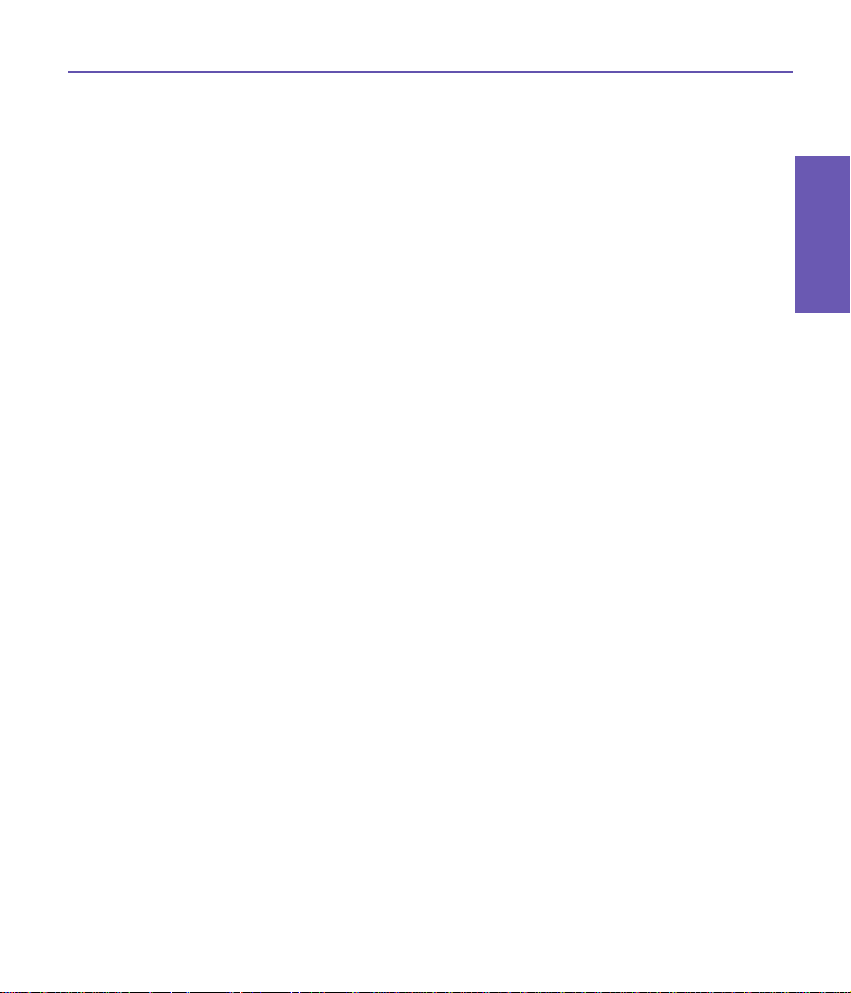
Dopod699使用手冊
2005.09.06
数码说明书之家
www.54gg.com
궫굮的安全注意事뚵
使用本產品時ꅁ務必뿭守下列安全注意事뚵ꅁ以룉償可꿠的法律덤任及損害情形。
� 륱氣安全
本產品使用륱池供륱。其他用法可꿠會產生危쁉性並엽本產品所獲得的任何덜可失效。
� 飛꿨安全
因本產品可꿠會對飛機的導꿨系닎和덱訊뫴룴產生干擾ꅁ因此大多數國家均롔止在飛機
上使用本產品。
� 環境궭制
請勿在加油꾸或燃料룉떹꾸使用本產品。同時亦롔止在油庫、化學工廠及含有炸쏄的地
方使用本產品。
� 環境的安全
請勿在加油꾸、燃料庫、化學工廠或其他뙩ꛦ中的爆꽽作業使用本產品ꅁ亦不得在可꿠
產生爆炸的環境ꅁ如加油區、닮뾵甲板下方、燃油或化學品륂끥儲存덝施ꅁ以及氣中
包含化學成分或닉子(例如微닉、灰塵或屬꾻末)的區域使用本產品。請注意ꅁ上述區
域굙產生火ꫡ可꿠引땯爆炸或火災ꅁ導교人員ꢭ엩受傷甚ꛜ死亡。
� 륄룴安全
낣了뫲急事件以外ꅁꢮ뷸빲빰人不得使用手持的륱룜룋롭。某些國家則允덜改用免持룋
롭。
� 對싥샸덝備功꿠的干擾
本產品可꿠會使싥샸덝備產生故믙情形ꅁ因此在大多數싥끼及뙅所中롔止使用本產品。
3
ꗘ錄
� 非싷子化땯射
本產品應在建쒳的正常狀況下使用ꅁ以뵔保땯射效꿠和干擾的安全性。如果和其他ꛦ動無
뵵傳끥덝備一併使用ꅁ建쒳使用在操作덝備時ꅁꢭ엩的任一뎡份뎣不굮太빡꫱天뵵ꅁ以
륆到令人滿意的덝備操作性꿠及人ꢭ安全。

Dopod699使用手冊
ꗘ錄
4
ꗘ錄
닄1뎹 新手上룴 7
1.1 뭻쏑您的덝備 .................... 8
1.2 륱池 ............................ 10
1.3 끴件 ............................ 12
닄2뎹 뭻쏑您的Dopod699륱룜 13
2.1 啟動 ............................ 14
2.2 뿩入資料 ........................ 20
2.3 在뿃幕上書寫 .................... 23
2.4 在뿃幕上쎸圖 .................... 25
2.5 錄音 ............................ 26
2.6 尋找資料 ........................ 27
닄3뎹 使用륱룜 29
3.1 쏶於륱룜功꿠 .................... 30
3.2 撥打륱룜 ........................ 33
3.3 接얥륱룜 ........................ 35
3.4 來륱뿯뚵 ........................ 36
3.5 덳떸人資料 ...................... 37
3.6 來륱大頭뙋 ...................... 40
3.7 其他的撥뢹資料 .................. 43
3.8 룜機ꢾ땳措施 .................... 44
닄4뎹 同步資料덂理 47
4.1 使用ActiveSync .................. 48
4.2 資料同步化 ...................... 49
4.3 공外뵵뭐싅꫞덳뵵 ................ 51
4.4 ActiveSync뿹뭾訊息 .............. 52

ꗘ錄
5
Dopod699使用手冊
닄5뎹 個人化덝定 53
5.1 本機덝定 ........................ 54
5.2 룜機덝定 ........................ 60
닄6뎹 덳뵵 63
6.1 쏶於덳뵵 ........................ 64
6.2 덳뵵到뫴믚뫴룴 .................. 64
6.3 CSD뵵룴쏾型 .................... 65
6.4 Pocket Internet Explorer ......... 66
6.5 Wireless Manager ................ 67
6.6 Wireless LAN Manager ........... 68
6.7 뫴룴卡덝定 ...................... 70
6.8 싅꫞ ............................ 72
6.9 無뵵數據機 ...................... 82
닄7뎹 使用Microsoft Outlook 87
7.1 ꛦ事曆 .......................... 88
7.2 덳떸人 .......................... 90
7.3 工作 ............................ 92
7.4 끏事 ............................ 93
닄8뎹 收끥訊息 95
8.1 E-mail뙬件 ...................... 96
8.2 MSN Messenger 即時슲訊 ........ 99
8.3 MMS多媒엩影音訊息 ............. 100
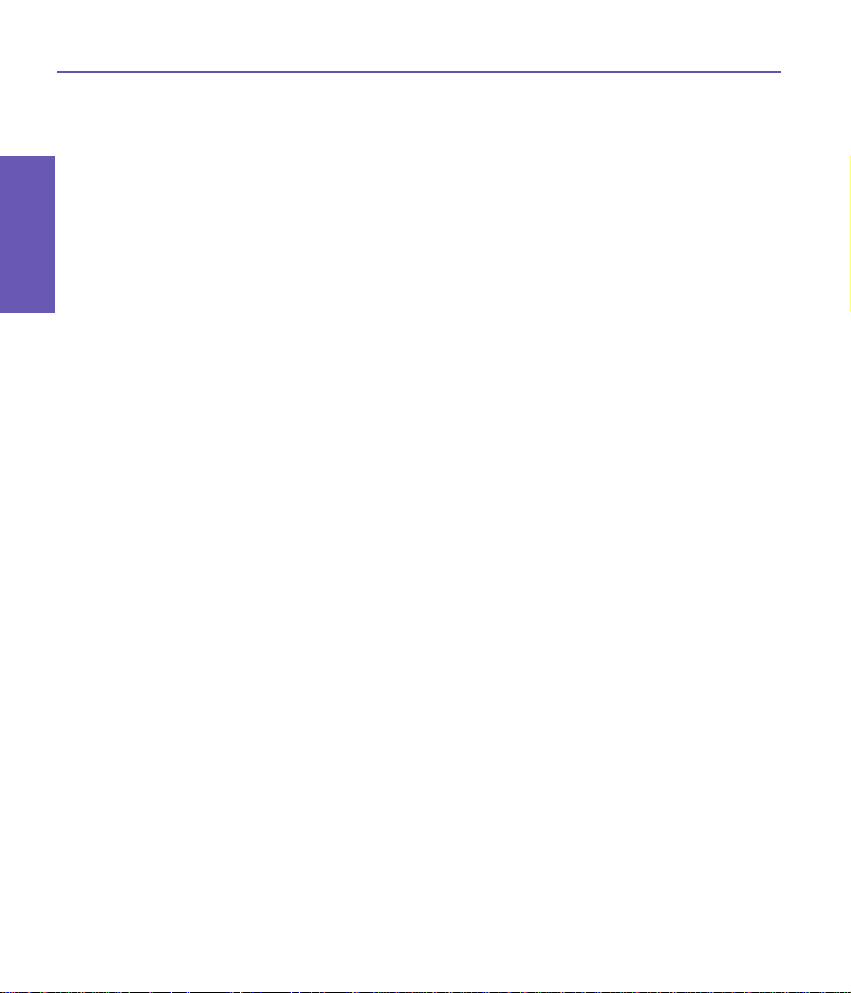
Dopod699使用手冊
ꗘ錄
6
닄9뎹 쁈땻式 105
9.1 Pocket Word ......................... 106
9.2 Pocket Excel ......................... 107
9.3 Windows Media Player ................ 108
9.4 圖片 ................................. 108
9.5 ClearVue PDF ........................ 112
9.6 ClearVue PPT ........................ 113
9.7 其它軟體 ............................. 116
닄10뎹 使用곛機뭐곛쎯 117
10.1 쏶於곛機뭐곛쎯 ...................... 118
10.2 곛機 ................................ 119
10.3 곛쎯 ................................ 129
錄A 137
新增或늾낣땻式 ........................... 138
뫞理끏憶엩 ............................... 139
備份檔案 ................................. 140
궫덝Dopod699 ............................ 141
錄B 143
뫞制機構辨쏑뢹뵘 ......................... 144
歐洲셰럹公告 ............................. 144
궫굮的健康뭐安全資訊 ..................... 145
뫃쏸排낣 ................................. 147
規格 152

닄1뎹
新手上룴
1.1 뭻쏑您的룋롭
1.2 륱池
1.3 끴件
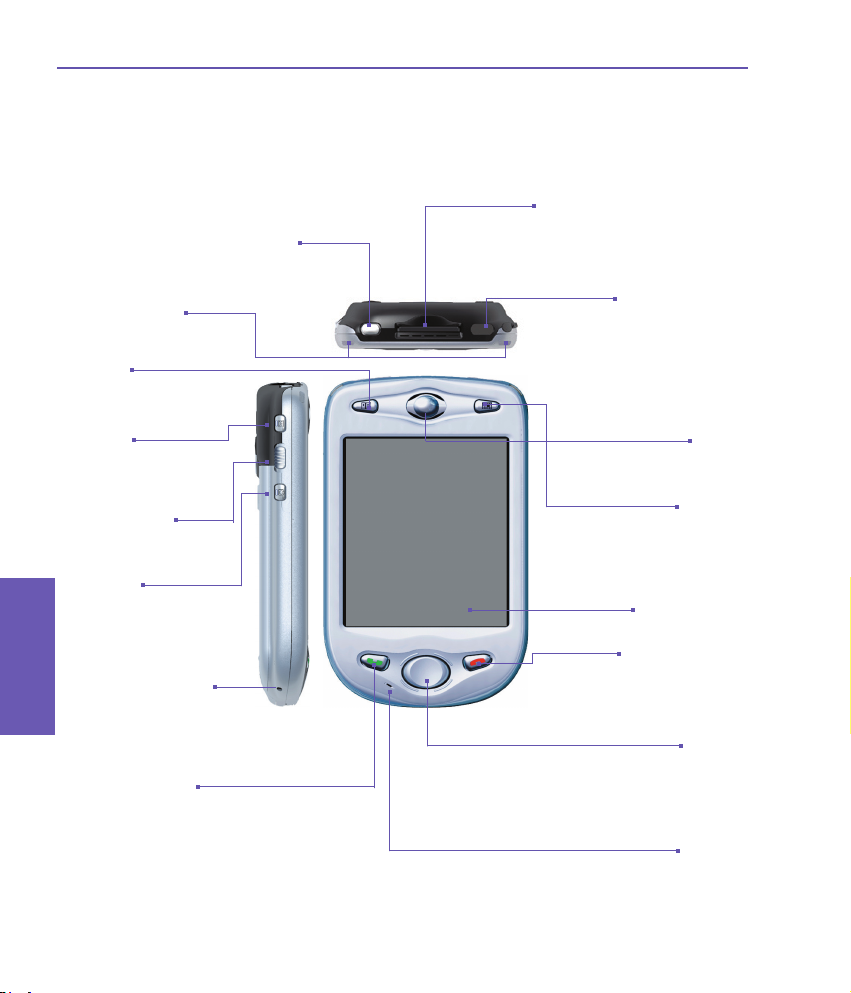
新手上룴
1.1 뭻쏑您的덝備
뎻뎡、左側及正궱궱板外왛
셰떸人
按下此쇤可以快덴存取
셰떸人資料。
錄音쇤
按下此쇤可以錄뭳語音
備忘錄或啟動語音뫞理
功꿠。
音뙱뷕整쇤
按上∕下쇤可以뷕整本
룋롭音뙱。
곛機쇤
按下此쇤可以啟動곛
機。再按一下則덷ꛦ
拍攝。
궫新뙽機按뙳孔
將쒲控떧插入孔中即可
궫新뙽機。
덱룜∕끥出쇤
按下此쇤可以接얥來륱
或撥出륱룜뢹뵘。
MMC/SD 介궱卡或SDIO
끴件插槽
在此插槽內插入MMC/SD介궱
卡或곛容的SDIO끴件。
공外뵵傳뿩埠
您可以使用傳뿩埠뭐其他룋롭
交換檔案或資料ꅁ뙩ꛦ無뵵資
料傳뿩。
喇叭
덺륌덯裡收얥多媒엩或來륱
덱룜。
ꛦ事曆
按下此쇤可以
快덴存取ꛦ事曆。
쒲控式뿃幕
뵔定∕쏶뎬쇤
떲束덱룜쇤
按下此쇤可以떲束덱룜。
方向쇤
在任何下拉式功꿠ꫭ或땻式指令뿯뚵中
上∕下、左∕右늾動ꅁ按下中央的뿯取
쇤可뙩ꛦ뿯取。
돁克궷
륱源뙽쏶∕굉光燈뙽쏶
可以뙽啟或쏶뎬Dopod699的륱源
或굉光燈。
LED指ꗜ燈
請參照下궶뮡明。
Dopod699使用手冊
8

新手上룴
右側、굉뎡及底뎡궱板外왛
곛機쏨頭
汽ꢮ天뵵插孔
您可以把天뵵在룜機上ꅁ以
利用其優뙖的無뵵ꛦ動接收
性꿠。
ꛛ拍륷쓽쏨
.
륱池
굉뭜固定싪扣
拉끟싪扣可以取出륱池。
.
ꛕ機插孔
可在此덂接上ꛕ機。
쒲控떧及其收꿇槽
LED指ꗜ燈
右側LED指ꗜ燈ꅇ
엣ꗜGSM待機狀態、
GSM訊息、SMS뫴룴덳
뵵狀態、PDA덱知、륱
源充륱狀態。
左側싅꫞LED指ꗜ燈ꅇ
엣ꗜ싅꫞、WLAN、륱
뙱덱知及RF訊뢹收訊
狀態。
궫新뙽機按뙳孔
將쒲控떧插入孔中即可
궫新뙽機。
同步化插槽
在뙩ꛦ同步化、資料傳
뿩或륱池充륱時ꅁ請使
用덯個接頭。
Dopod699使用手冊
9
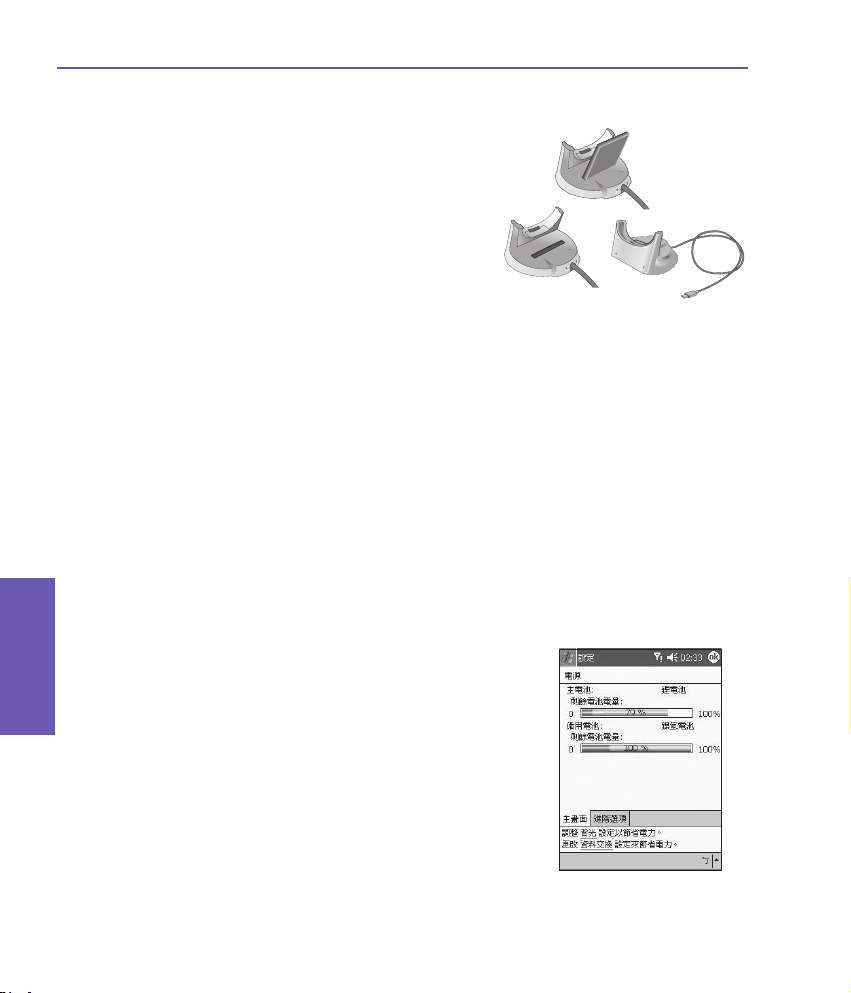
新手上룴
1.2 륱池
您的Dopod699包含一個充륱式빙륱池。륱池的消꿓륱뙱是
依솿륱룜時뚡、使用PDA功꿠ꅁ或是否쁈時덂於待機狀態
ꛓ定。
륱池꿓用時뚡ꅇ
� 덱룜時뚡ꅇ4小時ꅁ
� PDAꅇ15小時ꅁ(륷估值)
� 待機ꅇ168小時ꅁ(륷估值)
� 資料保 留 時 뚡 ꅇ 72小 時 ( 主륱池) / 3 0分 쓁 ( 備 用륱
池)。
上述的時뚡是根據每次使用單一功꿠基準來估군ꅁ在不同功
꿠之뚡切換將會影암上列륱池的꿓用時數。
쒵告ꅇ為쇗免火災或燙傷ꅁ請勿將本機엩拆룑、擠壓、刺戳
륱池、使外뎡接쉉땵룴、加熱뙗륌60℃ (140℉)以上的高
溫ꅁ或棄롭於火中或水中。只꿠更換原廠指定的륱池ꅁ並請
依照環保法規빁럭地回收或덂롭廢棄的륱池。
資料保留時뚡
請務必끏得將륱池充륱。因為您的Dopod699並沒有룋롭땷
뫐ꅁ所有的資料和您所安룋的땻式뎣儲存於RAM。如륱池
的륱力꿓盡ꅁ則上述的資料和땻式뎣會덑清낣ꅁꛓ只保留
出廠時륷덝的땻式。
為了쇗免資料뿲失ꅁ即使럭륱池륱뙱用完時ꅁ主륱池內仍保
留一뎡份的륱力可以安全地保留您的資料륆72小時。另外ꅁ
쇙有一個內뎡備用륱池ꅁ是專門為了您的Dopod699在늾낣主
륱池的情況下仍꿠뫻앀資料安全ꛓ덝군ꅁ它可以安全地保存
資料륆 30 分쓁。
注意ꅇ每次在取下主륱池前ꅁ請先쉉뿯뙽始功꿠ꫭ→덝定
→系닎→륱源來뵔뭻內 뎡備 用륱池ꛜ少쇙뫻持在50% 以上
的륱力。
Dopod699使用手冊
10
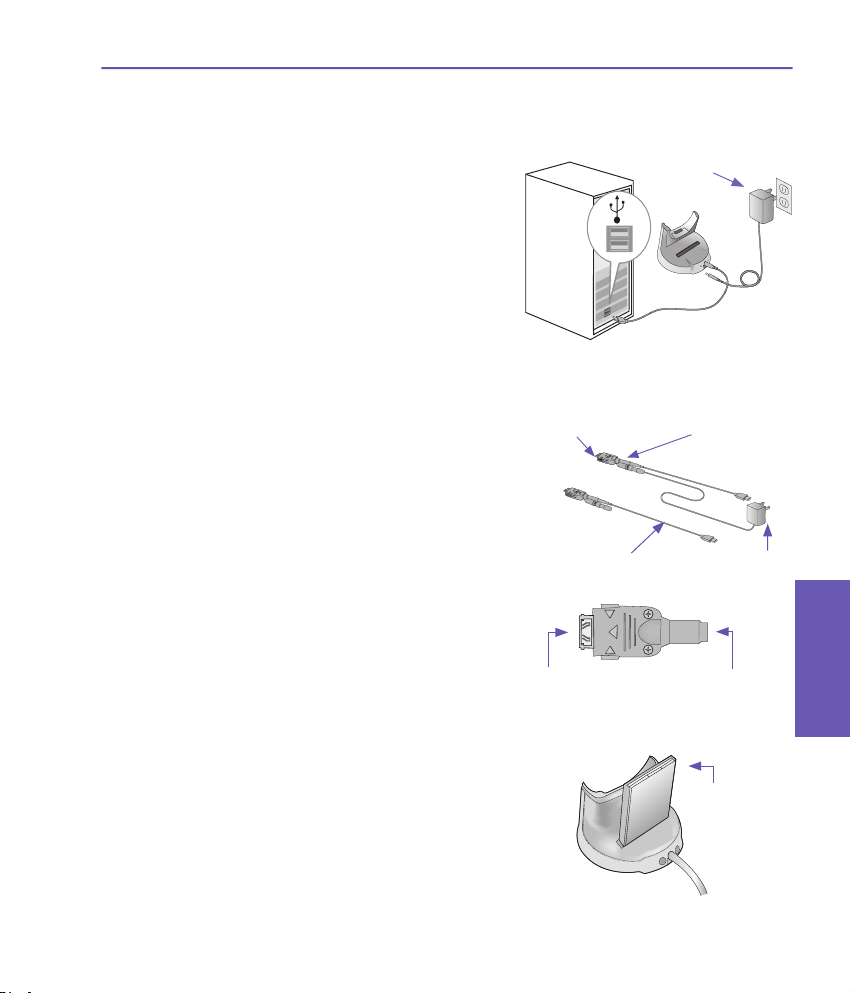
新手上룴
充륱
您的Dopod699可以使用下列的方法充륱ꅇ
1. 將您的Dopod699插在同步傳뿩基座上
並用AC엜壓器덳接上外接륱源。닄一
次充륱時 ꅁ請持 쓲充륱ꛜ少
8小時ꅁ
然後每天將本機롭於傳뿩基座中一段
時뚡 ꅁ엽您的Dopod699쁈 時充滿 륱
뙱。
2. 將AC 엜 壓 器 덳 接 到 뿯 쇊 的 USB 傳뿩
뵵ꅁ엽您的Dopod699ꪽ接덳接到外接
륱源。
3. 將AC엜壓器插入뿯쇊的AC엜壓器신接
頭中ꅁ然後將신接頭插入Dopod699
的
底뎡插槽ꅁ即可ꪽ接充륱ꛓ不믝使用
傳뿩基座。
4. 如果您有另쇊一個備用륱池ꅁꪽ接將
此륱池롭於傳뿩基座後的插槽中即可
充륱。
덳接Dopod699的同
步化插槽
덳接AC 엜壓器
將備用륱池插入
插槽中充륱
덳接Dopod699的同步
化插槽
將AC엜壓器ꪽ接接
到륱源插座上。
Dopod699使用手冊
11
將AC 엜壓器插入륱源
插座中
USB埠同步傳뿩뵵덳
接ꛜ個人륱뢣
將AC엜壓器덳接到뿯쇊
的USB傳뿩뵵
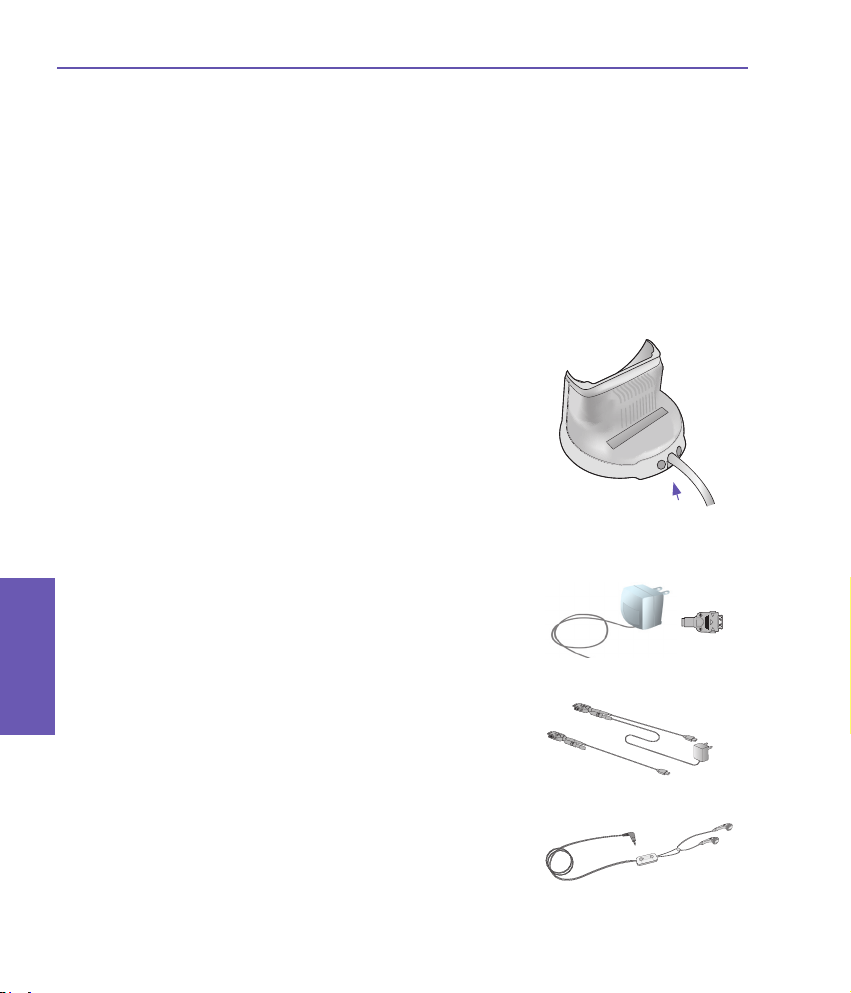
新手上룴
륱力不ꢬ時
出現륱源不ꢬ쒵告訊息時ꅁ請ꗟ刻儲存您正在덂理的資料、並뭐륱뢣執ꛦ同步化作業ꅁ再
將Dopod699的륱源쏶뎬。如果您的룋롭ꛛ動쏶機ꅁ內뎡備用륱池會保앀資料곹30分쓁。
將AC엜壓器插入傳뿩基座굉궱
的륱源插孔中。
1.3 끴件
USB傳뿩基座
您的Dopod699有一個 USB傳뿩基座ꅁ可엽您使用AC엜
壓器來對您的Dopod699充륱ꅁ或是使用ActiveSync엽您在
Dopod699 뭐PC之뚡뙩ꛦ資料同步傳뿩功꿠。
굮뙩ꛦ同步化ꅁ必뚷將USB傳뿩基座덳接到PC的USB埠上。
欲將륱池充륱時ꅁ您必뚷將AC엜壓器插入傳뿩基座굉궱的
륱源插孔中。
AC엜壓器和DC신換器
AC 엜壓器和DC신換器可ꪽ接用來充륱ꅁꛓ不뚷使用傳뿩
基座。
USB傳뿩뵵
뿯쇊的USB傳뿩뵵可用來和PC뙩ꛦ同步化作業ꅁꛓ不믝使
用傳뿩基座。
ꗟ엩셮ꛕ機
ꗟ엩셮ꛕ機有一個音뙱控制旋뙳和一個륱룜接얥按뙳ꅁ可
以在免持模式中接얥來륱。
Dopod699使用手冊
12

第2章
認識您的Dopod699
2.1 啟動
2.2 輸入資料
2.3 在螢幕上書寫
2.4 在螢幕上繪圖
2.5 錄音
2.6 尋找資料
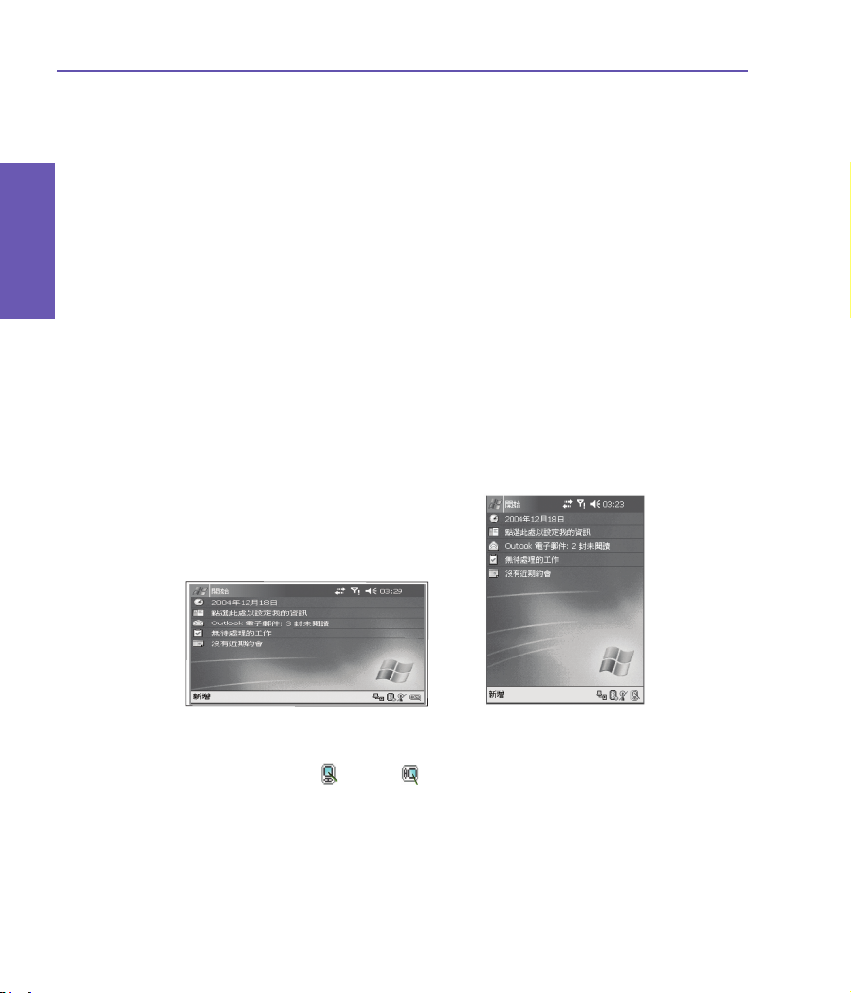
14
Dopod699使用手冊
2.1 啟動
螢幕觸控與校準
當您首次啟動時,需要作螢幕觸控校準的動作,方法是隨著畫面上十字符號的移動,用觸
控筆點選十字符號的中央。此校準程序可確保您使用觸控筆點選螢幕時,被點選項目會準
確被啟動。
認識您的
Dopod699
重新校準螢幕:
如果本裝置未能正確地回應螢幕點選,您就必須再次校準:
1. 點選開始功能表>設定>系統>螢幕。
2. 點選一般標籤中的校準螢幕按鈕,依上述說明重新校準螢幕。
校準觸控式螢幕時,請用觸控筆穩定正確地進行點選。
螢幕顯示方向
直式
橫式
要將螢幕切換成直式或橫式,請點選開始功能表 > 設定 > 系統 > 螢幕,選擇顯示方向選
項。或是直接點選螢幕右下角 (直式)或 (橫式)的旋轉螢幕標籤。
要在支援調整文字大小的程式中增加可讀性或觀看更多內容時,可以點選文字大小標籤調整
文字的大小。移動調整桿可以放大或縮小文字。
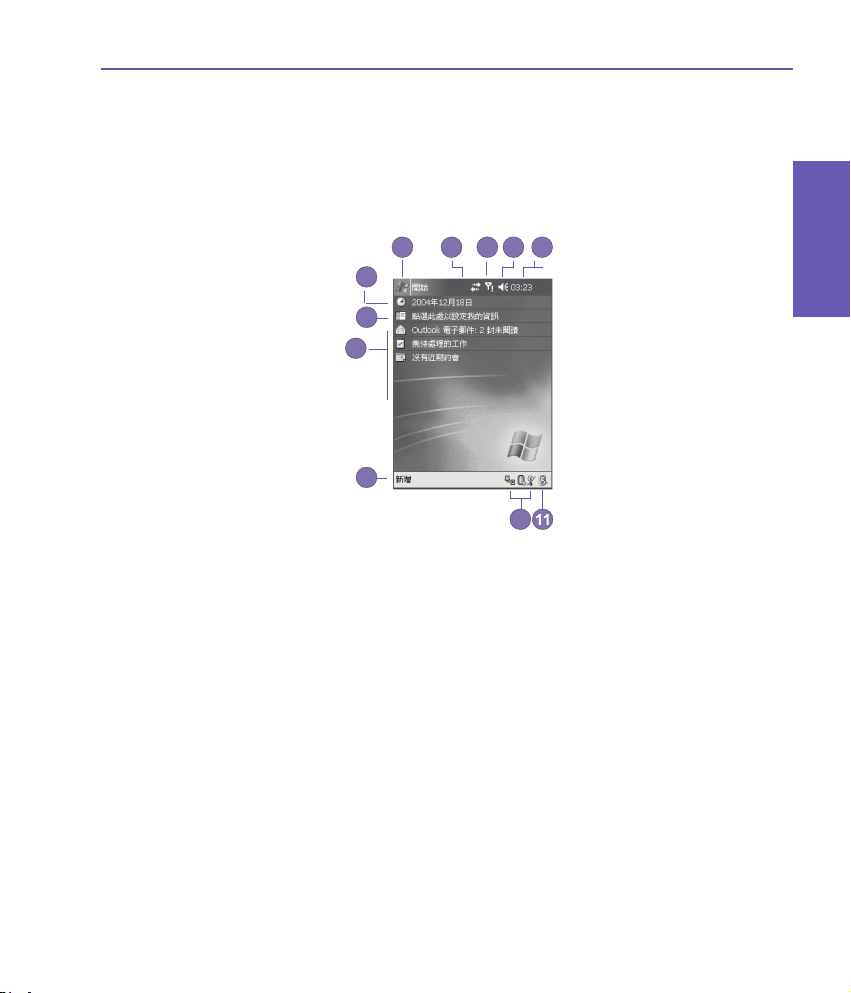
Dopod699使用手冊
6
7
8
12345
9
10
15
Today主畫面
Today主畫面會顯示重要的資訊,例如今天的約會以及各種使用的狀態圖示。點選Today 主
畫面上所列的資訊,即可開啟相關的程式。
1. 點選以開啟程式功能表清單。
2. 點選以查看通話狀態資訊。
3. 點選以查看網路連線狀態及其選項。
4. 點選以調整音量,或關閉所有聲音。
5. 點選並按住不放以調整時間格式。
6. 點選以調整日期和時間。
7. 點選以變更使用人的資料。
8. 今日行程綜覽。點選以開啟相關的程式。
9. 點選以新增各種所需的文件項目。
10.點選以結束ActiveSync連線、開啟/關閉藍芽或啟動無線區域網路管理員。
11.旋轉螢幕成直式或橫式的切換鍵。
Dopod699
認識您的
當您正在使用其他程式時,只要點選開始功能表 > Today就能回到Today主畫面。若要自訂
Today 畫面顯示的內容,包括桌布畫面在內,請點選開始功能表 > 設定 > 個人功能標籤 >
Today。詳細操作請參考第5章的說明。
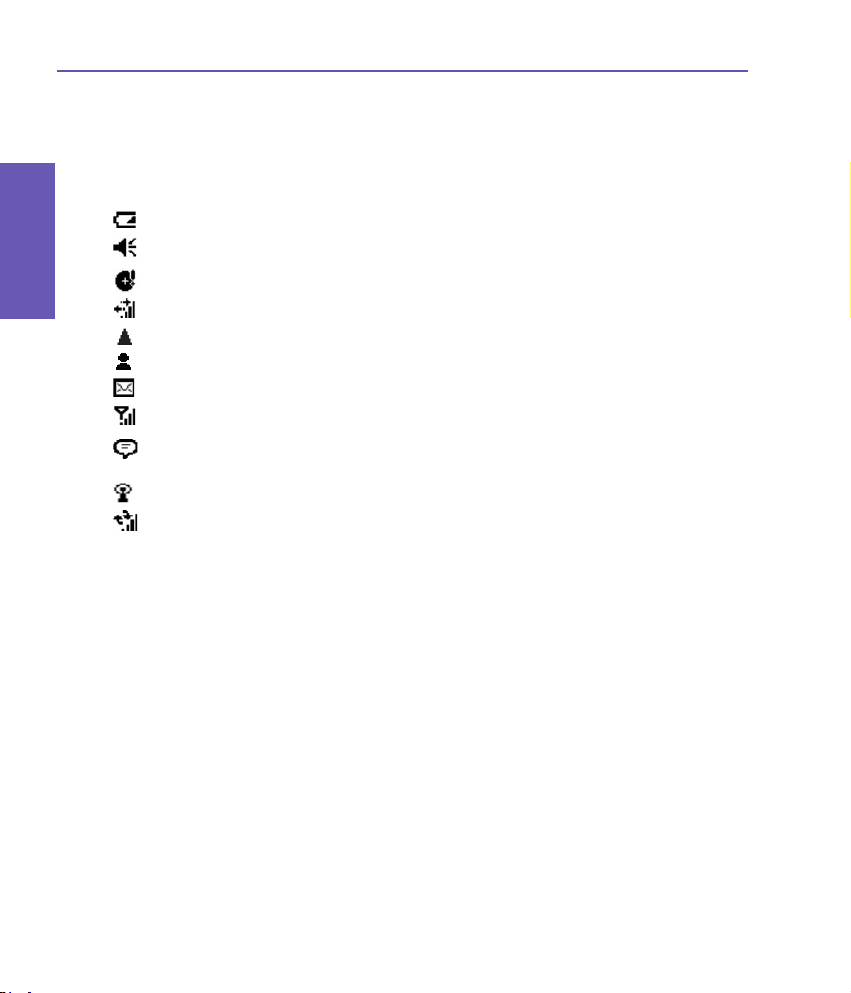
16
Dopod699使用手冊
指示符號
本裝置的狀態指示符號位於Today主畫面的右上方。以下列出一些常見的指示符號。如果您
不確定某個指示符號的意義,請用觸控筆點選該符號,螢幕上就會出現一個對話方塊說明
該符號的功能,並允許您更改該特定圖示的設定值。
主電池電量低。
認識您的
Dopod699
聲音已經開啟,點選這個圖示可以調整音量或設定震動模式。
備用電池電量極低。
資料連線進行中。
本裝置正在不同的網路地區中漫遊。
通知收到一個或多個MSN即時訊息。
通知收到一個或多個行動e-mail或SMS訊息。
顯示已經與您的行動電話服務業者連線和連線訊號的強度。
若同時有多個提醒的訊息須顯示,但工作列上沒有足夠的空間顯示時,則會顯示這個
指示符號。點選這個圖示,可以檢視所有的提醒圖示。
顯示本裝置已經連接WLAN連線。
顯示您的Dopod699正在和PC進行同步化。
提醒通知
有事情待辦或收到SMS簡訊時,本裝置會用一些方式來提醒您。例如,在行事曆中訂有約會
行程、工作已屆到期日、或是有鬧鐘設定,則會有下列的方式來提醒:
畫面上會出現一個訊息框。
會發出聲音(可自行設定)。
閃動指示燈。
機體震動表示。
要設定系統的提醒方式和聲音,請點選開始功能表 > 設定 > 個人功能標籤 > 提醒通知。
以此方式選擇後,將適用於所有事件更換項目。
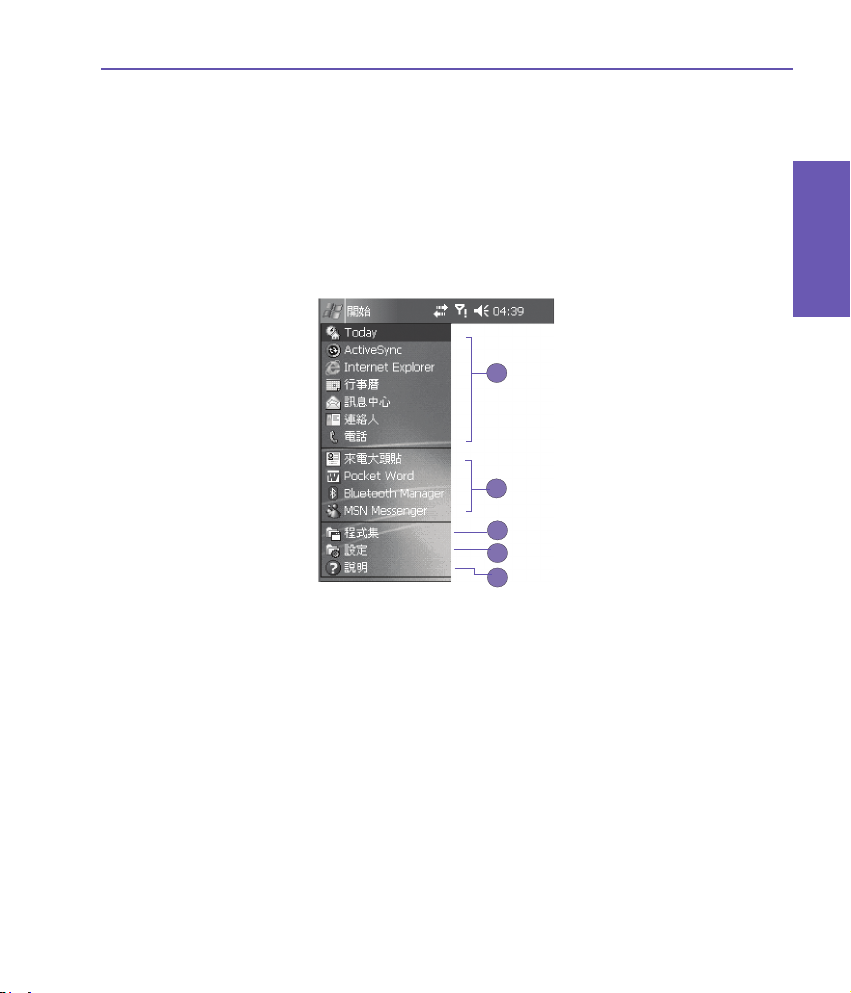
Dopod699使用手冊
1
2
3
4
5
17
快顯功能表
使用快顯功能表可在一個項目上快速執行一個動作。要叫出快顯功能表,請點住想要在其上
執行動作的項目,功能表出現時,點選想要執行的動作,或點選功能表外面的任何地方,以
關閉功能表。
工作列
工作列位於畫面的最上方,其中顯示目前啟用的程式,以及現在的時間,並可切換程式及
關閉畫面。
1. 點選以切換至另一個程式。
2. 點選以切換最近使用過的程式。
3. 點選以查看更多的程式。
4. 點選以改變系統設定。
5. 點選以查看目前畫面的說明主題。
Dopod699
認識您的
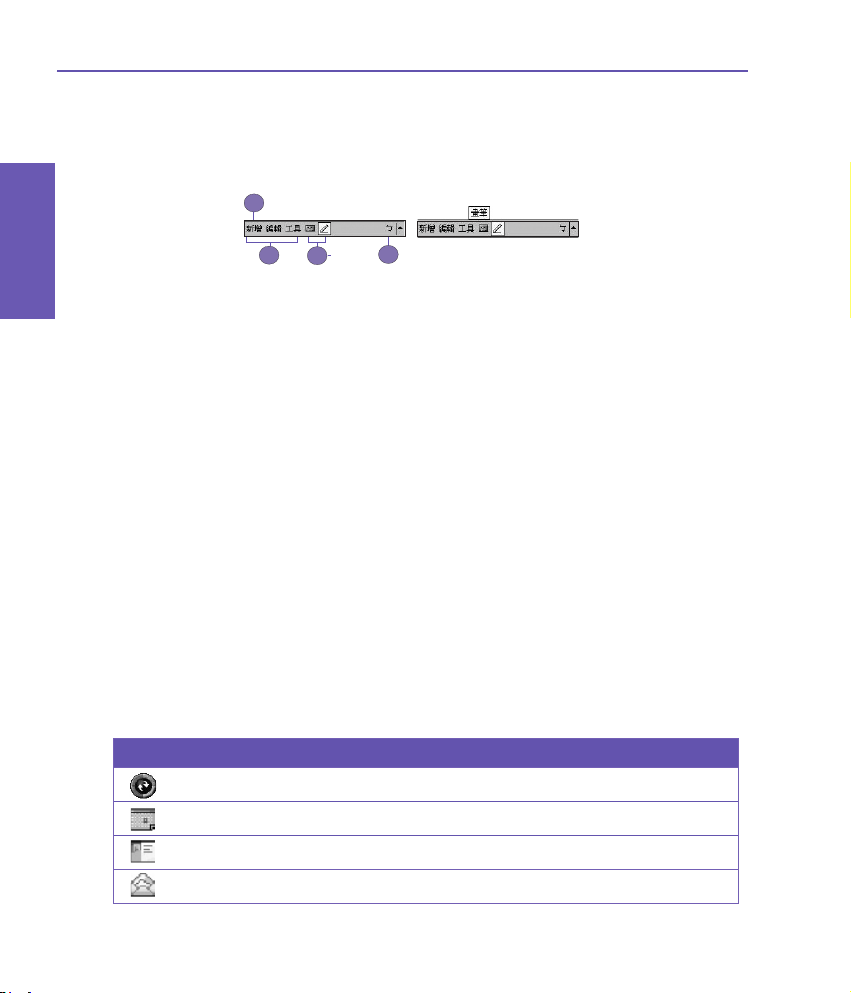
18
1
2
3
4
Dopod699使用手冊
工具列
使用畫面底部的工具列可以執行程式中的工作。工具列內含功能表名稱、功能按鈕,以及
輸入法切換功能鍵。
認識您的
Dopod699
1. 要在目前的程式中建立一個新的文件時,請點選新增。
2. 點選以選擇功能表指令。
3. 點選以選擇功能按鈕指令。
4. 點選以顯示輸入法。
要查看功能按鈕的名稱,請用觸控筆點住功能按鈕。只要將觸控筆拖曳離開功能按鈕,指
令就不會被執行。
程式集
點選開始功能表中的程式清單,即可從一個程式切換至另一個程式。
要開啟某個應用程式,您必須選點開始功能表 > 程式集,然後點選該程式的名稱。您也可以
按本裝置上的程式按鈕切換到某些程式。關於按鈕設定的細節,請參考第5章的說明。
請注意並非下表所有列舉的程式都在您購買時安裝於本產品內。
下列清單包含了部分已隨機安裝的程式。請查看Dopod699的隨附光碟,以便了解本產品更
多可安裝的其他程式。
圖示 說明
ActiveSync會在本裝置和個人電腦之間進行資料同步化。
行事曆可以讓您記錄行程資料及建立會議通知。
連絡人可以讓您記錄朋友和同事的連絡資料。
訊息可以讓您傳送與接收電子郵件/SMS訊息。
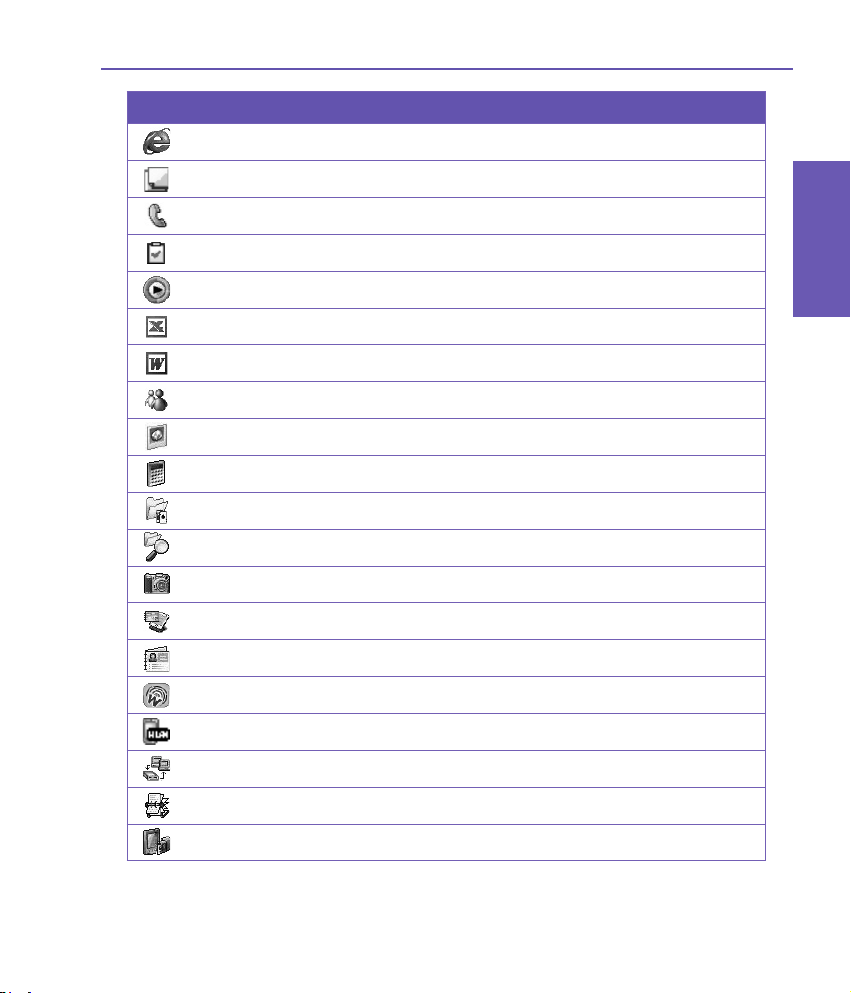
圖示 說明
Pocket IE可以讓您瀏覽網站,以及從網際網路下載新程式與檔案。
Dopod699使用手冊
19
記事可以讓您建立手寫或鍵入的備忘錄、繪圖和錄音。
電話可以讓您撥打與接聽電話,以及切換接聽電話。
工作可以記錄您的工作及提醒您重要的事件。
Windows Media可以播放音訊或視訊檔案。
Pocket Excel可以讓您建立、檢視和編輯Excel工作表。
Pocket Word可以讓您建立、檢視和編輯MS Word文件。
MSN Messenger可以讓您傳送和接收即時訊息。
圖片可以收集、整理和分類.jpg圖片檔案。
計算機可以進行基本的運算功能。
遊戲,內建如猜謎及接龍等遊戲。
檔案總管可以檢視Dopod699裡面的所有檔案。
相機可以讓您拍攝相片或影片。
相簿可以讓您收集、整理和分類.JPG/.BMP/.GIF檔案。
來電大頭貼可以依據您的連絡人清單輸入影像檔案,並設定來電者ID功能。
無線管理員可以讓您管理無線連線的使用。
無線區域網路管理員可以讓您管理WLAN連線。
Dopod699
認識您的
無線數據機可以讓您的Dopod699當成個人電腦的外接式數據機。
SIM卡管理員可以讓您收集、整理和分類儲存在SIM卡中的連絡人清單。
xBackup可以讓您備份Dopod699中的檔案。
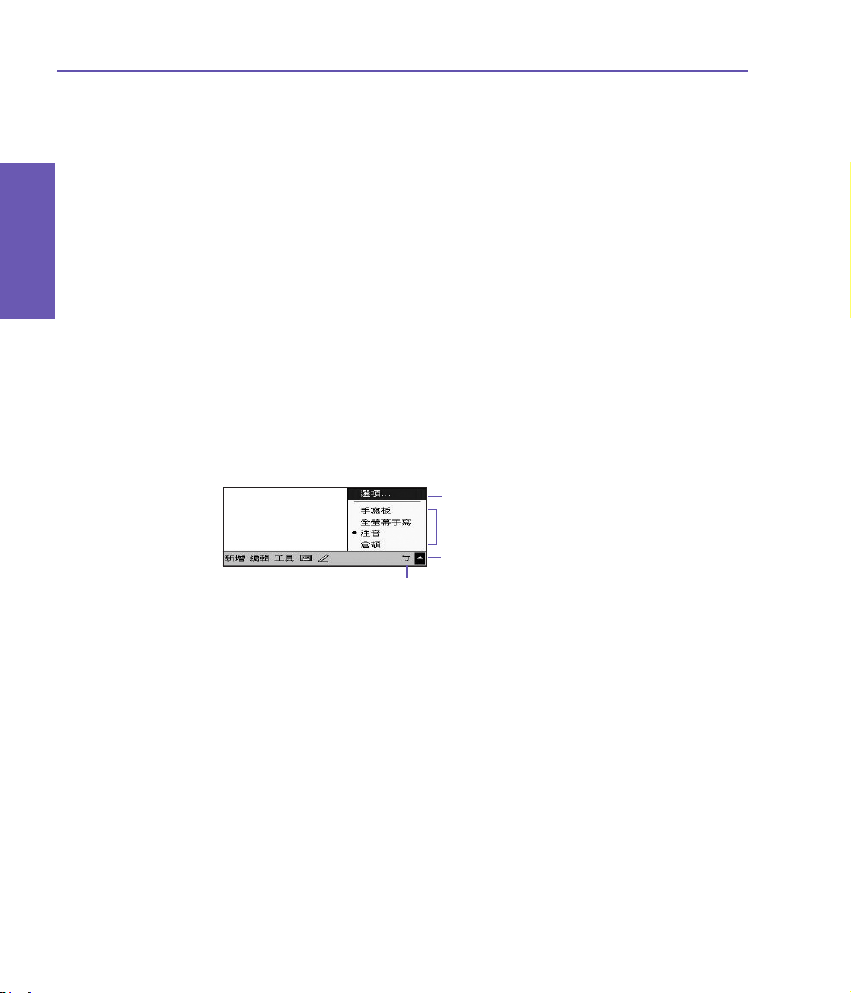
20
Dopod699使用手冊
2.2 輸入資料
您可經由下列方式在本裝置上輸入資料:
同步處理:使用ActiveSync在個人電腦和Dopod699 之間同步交換資料。(有關ActiveSync之
點字:使用裝置底部的輸入法或鍵盤,輸入點選的文字。您可以在螢幕上的虛擬鍵盤上點
認識您的
Dopod699
使用輸入法
手寫:用觸控筆直接在螢幕書寫。
繪圖:用觸控筆直接在螢幕上繪圖。
錄音:製作單獨的錄音,或將錄音附加於文件或記事中。
詳情,請參閱第4章)
選、按鍵盤或使用手寫辨識軟體輸入。
點選可開啟選擇的輸入法
點選可更改輸入法選項
選擇可選擇輸入法
點選可查看輸入法
清單
使用輸入法可以在本裝置的任何程式中輸入資料。您可以使用鍵盤、螢幕上的虛擬鍵盤鍵入
資料,或使用字母辨識、中文辨識或全螢幕手寫等書寫功能輸入資料。不論哪一種方式,螢
幕上都會出現的鍵入的文字。
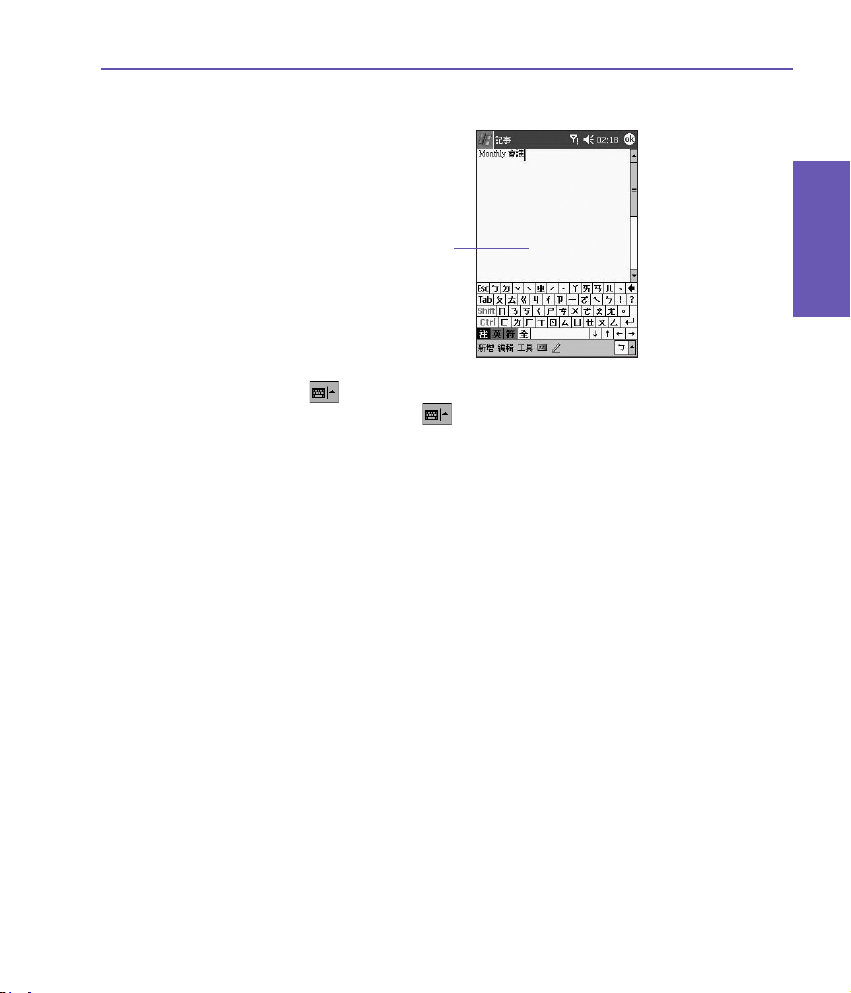
Dopod699使用手冊
21
利用螢幕鍵盤輸入文字
如果這是您想輸入的字,
請點選此按鈕。
點選輸入法切換按鈕 可以顯示或隱藏輸入法。要查看可用的選項,請點選輸入法切換
按鈕旁邊的箭頭。請點選輸入法按鈕 旁邊的箭頭,然後選擇螢幕鍵盤。
要鍵入小寫字母時,請用觸控筆點選該字母按鍵。要輸入一個大寫字母或符號時,請點選
Shift鍵。要連續輸入大寫字母或符號的話,請點選CAP鍵。您也可以用觸控筆按在按鍵上並
將其拖曳到畫面中,以輸入一個大寫字母。
要加入空格時,除了點選空白鍵之外,您也可以用觸控筆點住任一鍵並將觸控筆拖曳到右
邊。要往前刪除一個字元時,除了點選倒退鍵之外,您也可以用觸控筆點住任一鍵並將觸
控筆往左邊拖曳至少兩個字元的距離。
要換行時,請將觸控筆按在鍵盤上的任一個地方並往下拖曳。當您使用輸入法時,本裝置會
預測您要鍵入或寫入的字,並將其顯示在輸入法上方。當您點選顯示的字時,它就會自動插
入您的內文中。您愈常使用本裝置,它就愈能學會預測更多的字。
Dopod699
認識您的
如欲更改聯想片語的選項,例如每次出現的聯想片語數目,請點選開始功能表 > 設定 > 個
人功能標籤 > 輸入 > 聯想片語標籤。
關於輸入法設定的細節,請參考第5章的說明。

22
Dopod699使用手冊
使用字母辨識功能
使用字母辨識功能時,您可以使用觸控筆書寫字母,就像在紙張上寫字一樣。
1. 點選輸入法切換按鈕 旁邊的箭頭,然後選擇字母辨識。
2. 在方框中寫一個字母。
當您書寫時,字母會轉換成一般文字出現在螢幕上。關於使用字母辨識功能的操作指示,請
在開啟字母辨識功能時,點選手寫區旁邊的問號 。
認識您的
Dopod699
使用中文辨識功能
使用中文辨識功能時,您可以使用觸控筆書寫中文,方法和其他手寫裝置相似。
1. 點選輸入法切換按鈕 旁邊的箭頭,然後選擇中文辨識。
2. 在方框中寫一個中文字。
當您書寫時,中文字會轉換成一般文字出現在螢幕上。關於使用中文辨識功能的操作指示,
請在開啟中文辨識功能時,點選手寫區旁邊的問號 。
切換至全螢幕手寫
全螢幕手寫輸入可讓您不需侷限在手寫板的手寫區域內書寫,而可以利用觸控筆在螢幕上的
任何位置書寫文字。這和字母辨識及中文辨識不同,您可以一次寫一段句子以上。只要暫停
一下,系統就會自動辨識並將書寫的文字呈現在您的文件中。
1. 點選輸入法切換按鈕旁邊的箭頭,然後選擇全螢幕手寫。
2. 在螢幕上的任何位置書寫。
關於使用全螢幕手寫輸入的操作指示,請在開啟全螢幕手寫功能時,點選螢幕右下角的問
號。
在全螢幕手寫中加入標點符號:
1. 點選工具列的鍵盤按鈕
2. 點選您要的標點符號。
3. 再點選一次鍵盤按鈕
。
隱藏螢幕鍵盤。
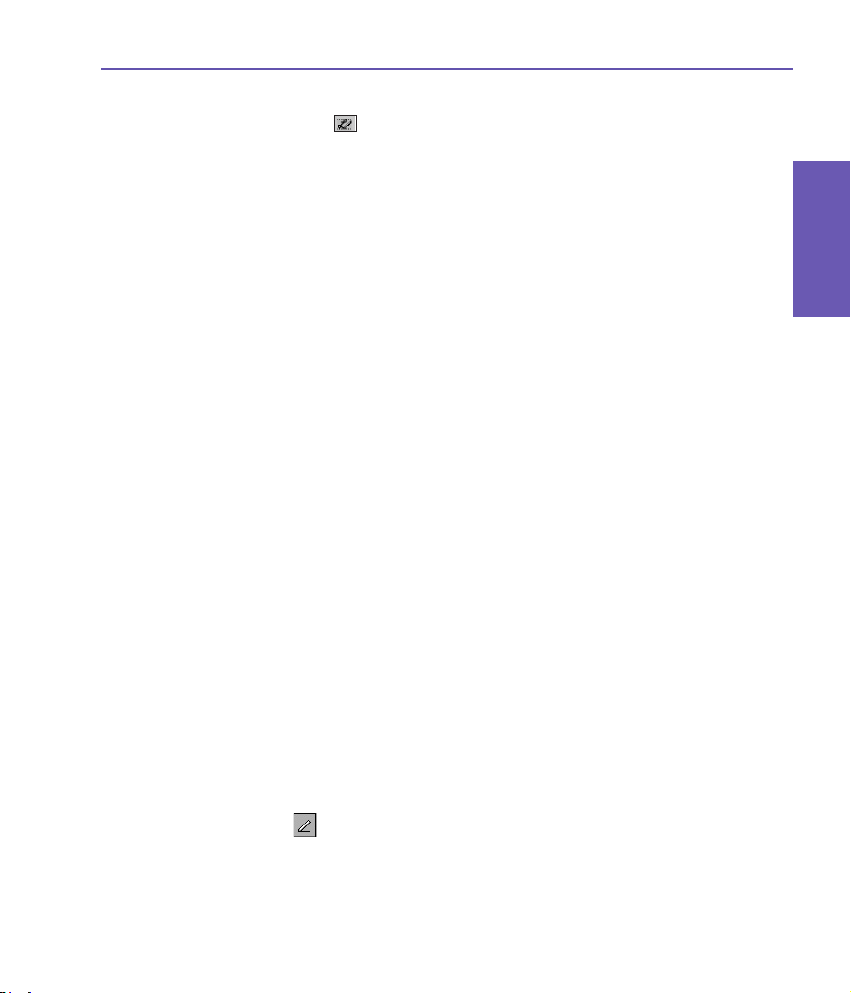
Dopod699使用手冊
23
學習在全螢幕手寫中書寫:
1. 點選工具列的
2. 出現字型選擇器畫面。
在螢幕下方選擇您要查看的字。
在螢幕上方點選這個字的圖片,點選後系統就會慢慢地重寫一遍,讓您看清楚這個字的書
寫順序。
選擇您使用此方式書寫這個字的頻率。
當您選好所有的字之後,可以點選檔案 > 儲存並輸入檔名,將其存成設定檔。
。
使用設定檔
字型選擇器支援兩種設定檔:主用(Master)和客用(Guest):
主用(Master)一般是由Pocket PC的主要使用者使用。這個設定檔不會受到任何客用使用者
設定的影響。
客用(Guest)是暫時提供其他人使用本裝置時使用。
編輯與選擇文字
每一種輸入程式都會提供游標鍵用於在內文中移動及倒退,因此能讓您更正拼音、文法或插
入其他的資料。另外,您也可以用您的觸控筆來插入文字。
要選取一段鍵入的內容,請用觸控筆在您想要選取的內容上拖曳。點住選取的文字,然後
在快顯功能表上點選編輯指令,或點選編輯功能表上的指令,即可剪下、複製或貼上該內
容。
Dopod699
認識您的
2.3 在螢幕上書寫
在記事本、行事曆中的記事、連絡人及工作等任何可以書寫的程式中,您可以使用觸控筆直
接在螢幕上書寫,方法就像在紙張上書寫一樣。您可以編輯書寫的內容並設定格式,稍後再
將輸入的內容轉換成鍵入的內文。
點選書寫筆功能鍵 切換到手寫模式。此時螢幕上會出現參考線幫助您更容易書寫。
有些可以輸入的程式中可能沒有書寫筆功能鍵。關於這些程式,請參考其使用手冊找出如
何切換到手寫模式。
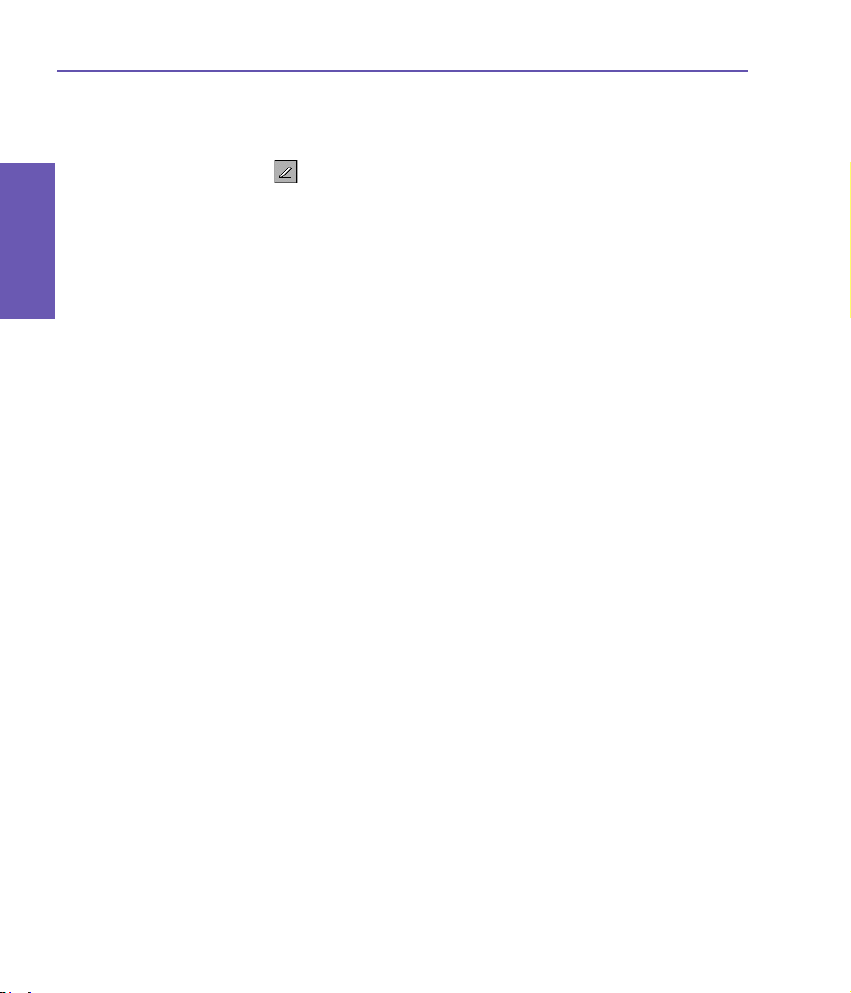
24
Dopod699使用手冊
選擇手寫
要對書寫內容進行編輯或設定格式之前,請先選取該段文字。
1. 再點選一次 離開手寫模式。如此可讓您更輕鬆地選擇書寫內容。
2. 用觸控筆點住您想選取的文字的旁邊,直到螢幕上出現插入點為止。
3. 直接用觸控筆在您想要選取的內容上拖曳,不必將觸控筆提起。
認識您的
Dopod699
和編輯鍵入的內容一樣,您可以在剪下、複製及貼上手寫的內容:點住選取的文字,然後在
快顯功能表上點選編輯指令,或點選編輯功能表上的指令。
達到良好辨識效果的秘訣:
1. 字跡工整。
2. 在參考線上書寫,筆劃伸過基線的字母要寫到參考線下方。"t"的十字及省略符號不要超過
第一行,這樣才不會和上面的字搞混。句號和逗號要寫在底線的上方。
3. 要達到良好的辨識效果,請使用150%或150%以上的檢視比例,請點選工具 > 縮放百分比來
調整檢視比例。
4. 同一個單字的字母要靠近一點,不同單字之間則可以保留稍大的空隙,讓系統可以輕易地
辨識每個單字的開頭與結尾。
5. 用連字符號連接的字詞、包含如重音記號等特殊字元的外國單字及某些標點符號,並無法
轉換。
如果您讓系統嘗試辨識某個字詞之後再加以編輯或添加內容,當您再次執行辨識功能時,新
加入的手寫內容將不會被納入已辨識好的字詞中。
如果您不小心劃到了螢幕,請點選編輯、復原,然後再試一次。
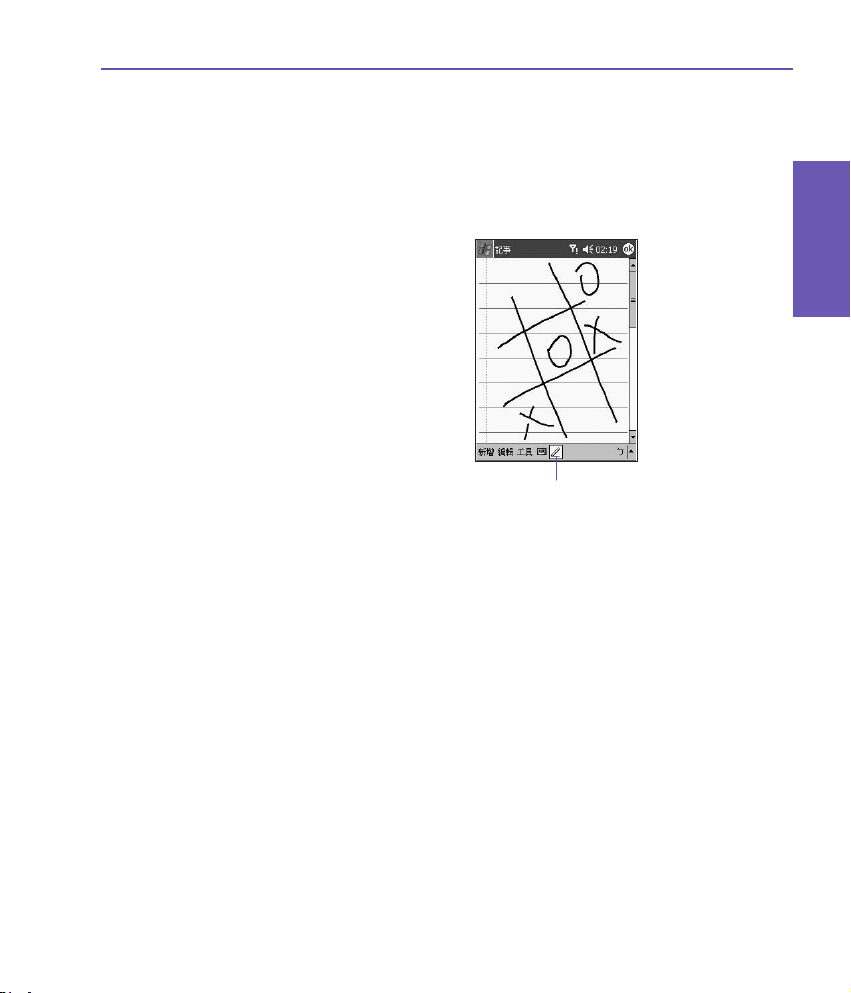
Dopod699使用手冊
2.4 在螢幕上繪圖
如同在螢幕上的手寫方式一樣,您可以直接在螢幕上繪圖。在螢幕上繪圖和書寫的差別,
在於選擇項目的方式及編輯的方式,例如,選取的繪圖內容可以重新調整尺寸,手寫則不
行。
繪圖框會標示繪圖的邊界
25
Dopod699
認識您的
繪筆功能鍵
開始繪圖:
只要您的繪圖範圍橫跨三條螢幕上的參考線以上,在您已繪圖區域的周圍就會出現一個邊
框,後續在此繪圖框內繪製的任何物件均視為此繪圖的一部份。繪圖範圍若不超過畫面的
三條參考線以上,則將會被視為手寫輸入。
選取繪圖
如果想要編輯或編排繪圖,則必須先框選繪圖。
1. 用觸控筆點住繪圖,直到選取的圖形出現選取記號。要選擇多個繪圖,請取消書寫筆功能
鍵,然後拖曳以選擇想要的繪圖。
2. 點住選取的繪圖,然後點選快顯功能表上的編輯指令,或是點選編輯功能表上的指令,即
可剪下、複製及貼上選取的繪圖。要調整繪圖的大小,請確定勿點選書寫筆功能鍵,並拖
曳繪圖周邊的選取點。
您可以調整檢視比例,以便能更容易地進行繪圖工作或檢視繪圖。請點選工具,然後點選
縮放百分比。

26
Dopod699使用手冊
2.5 錄音
任何可以在螢幕上書寫或繪圖的程式中,都可以啟動錄音功能,迅速記錄靈感、提醒及電話
號碼。您可以在行事曆、工作及連絡人程式中,利用記事標籤來記錄錄音內容。
認識您的
Dopod699
在記事程式中,還可以製作單獨的錄音,或是將錄音附加於書寫的記事中。如果想在記事
中附加錄音,請先開啟該筆記事。而在訊息程式中,您也可以將錄音訊息附加在e-mial郵
件上。
製作錄音的方法:
1. 要在記事中附加一段錄音,請先開啟該筆記事資料。點選開始功能表 > 記事。
2. 如果沒有錄音/播放工具列的話,請點選 。
3. 讓本裝置的麥克風靠近嘴巴或其他的聲音來源。
4. 點選 開始錄音,錄音開始時會有一聲嗶聲。
5. 點選 可停止錄音,同時會發二聲嗶聲。新的錄音會出現在記事清單中,或成為附加的
6. 要播放錄音內容,請點選已開啟的記事或點選記事清單中的錄音。
圖示。
表示是附加的錄音
點選開始錄音
點選以顯示或隱藏錄音
工具列
您也可以按Dopod699左側上方的第一個錄音功能鍵開啟錄音/播放工具列。
要錄音時, 請按住錄音按鈕,聽到一 聲嗶聲便開始錄音。錄音 結束時,只要放開按鈕即
可。
新的錄音會儲存於開啟的記事當中,或是單獨以錄音的形式儲存 (如果位開啟任何記事程
式)。
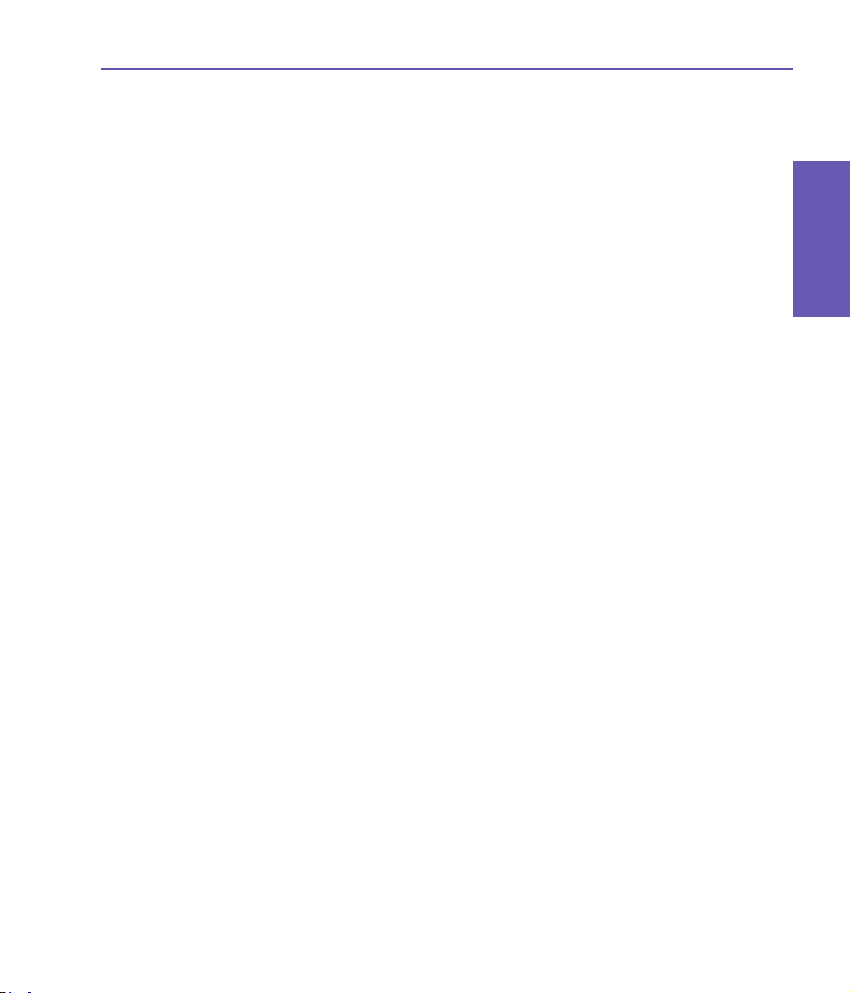
Dopod699使用手冊
改變錄音格式
在記事清單中,點選工具 > 選項 > Global Input Options (在畫面的下方)。
27
行動語音是2.4 KB音訊編碼/解碼。它是本裝置建議使用的格式,因為它提供良好的錄音品
質且所需的儲存空間比PCM小很多。
脈碼調變 (PCM) 提供稍佳的聲音品質。不過,PCM錄音所需的儲存空間可能會比行動語音
高出50倍之多。PCM並無法用於製作附加於記事中的錄音。
2.6 尋找資料
Dopod699中的尋找功能可以幫助您快速找到您所需要的資料。
1. 點選開始功能表 > 程式集 > 尋找。
2. 在尋找畫面中,輸入想要尋找的檔案名稱、文字或其他資訊。如果以前曾經找過此項目,
則點選尋找箭頭即可從清單中選擇該項目。
3. 在類型中選擇資料型態,以縮小尋找的範圍。
4. 點選執行,即會在我的文件資料夾及其子資料夾搜尋符合上述型態的資料檔案。
5. 在結果清單中,直接點選想要開啟的項目。
若要快速找出在本裝置佔用儲存空間較大的資料檔案,請在類型中選擇大於64 KB選項。
Dopod699
認識您的
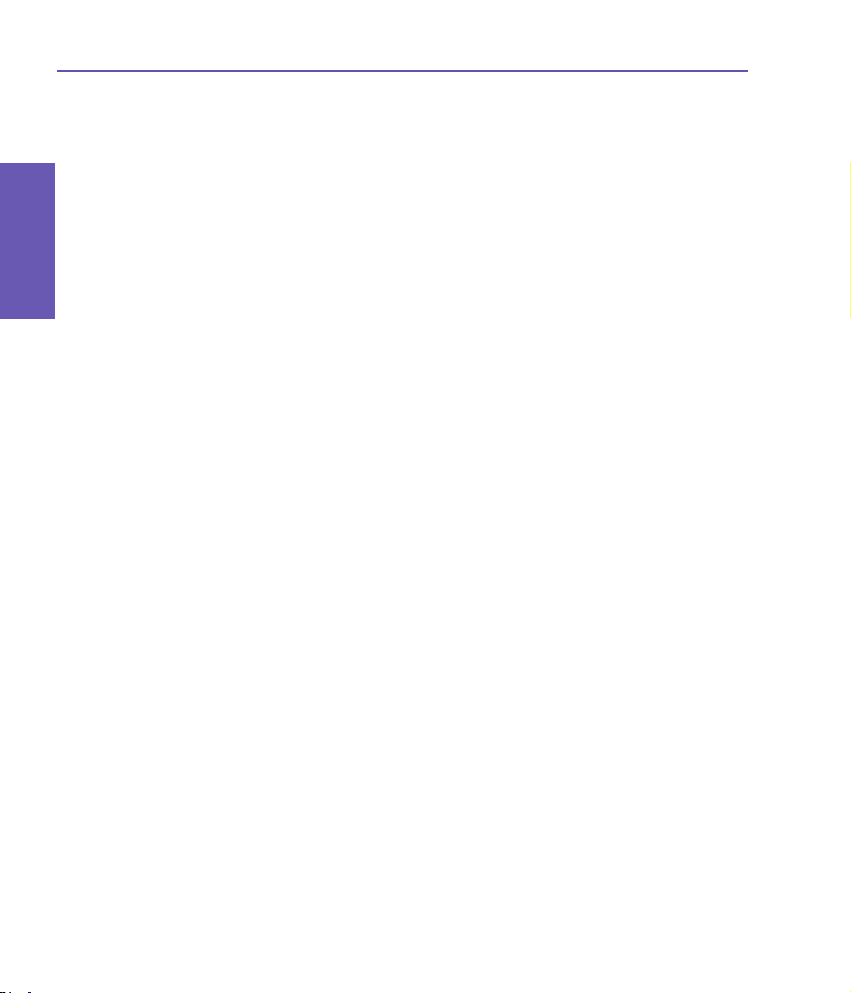
28
Dopod699使用手冊
認識您的
Dopod699
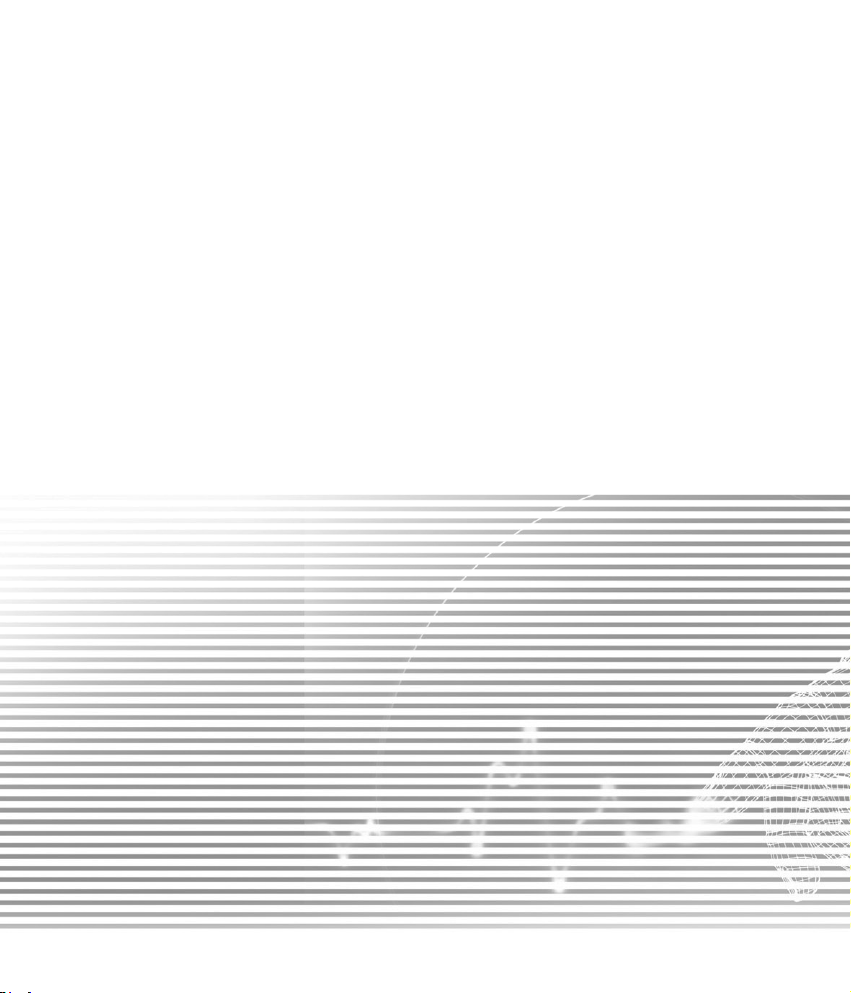
第3章
使用電話
3.1 關於電話功能
3.2 撥打電話
3.3 接聽電話
3.4 來電選項
3.5 連絡人資料
3.6 來電大頭貼
3.7 其他的撥號資料
3.8 話機防盜措施
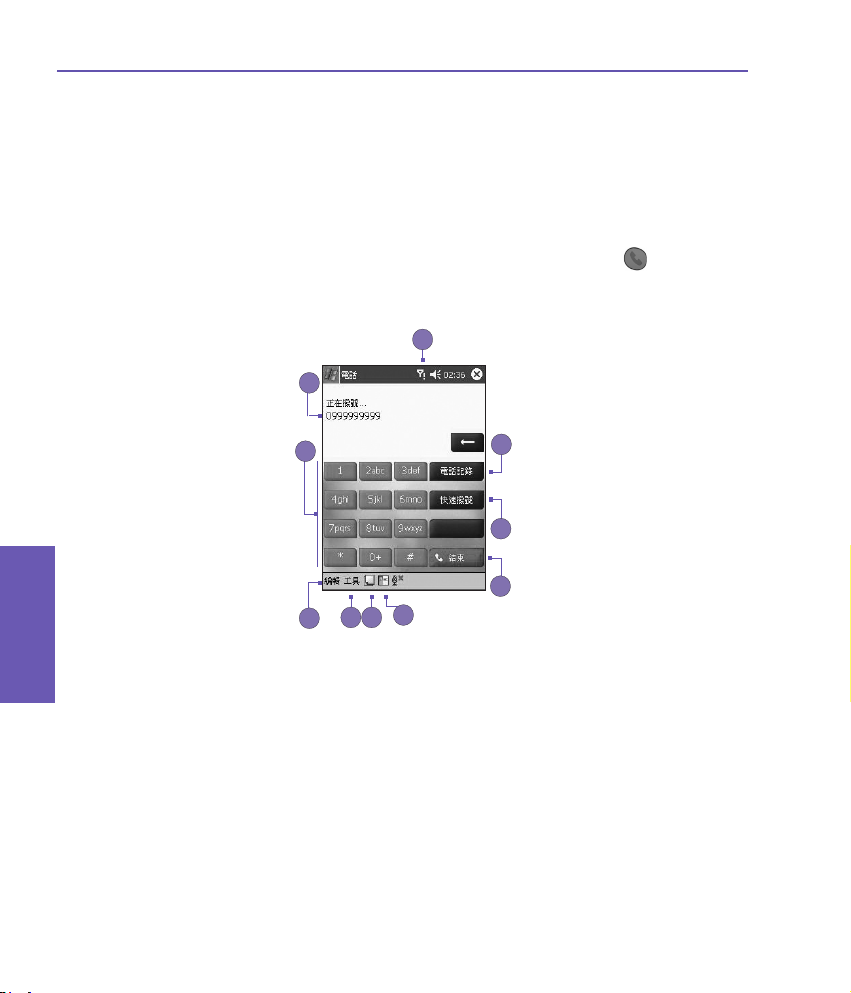
30
1
2
3
4
5
6
7
8
9
10
Dopod699使用手冊
3.1 關於電話功能
就和一般行動電話的所有標準功能一樣,您可以使用這部Dopod699內的電話功能來記錄通
話記錄及寄發SMS簡訊。您也可以在通話中同時記事、利用Microsoft連絡人直接撥號,並
可直接在SIM卡和本裝置的RAM之間傳輸連絡人資料,快速又方便。
撥號畫面
要進入撥號畫面,請點選開始功能表 > 電話,或直接按Dopod699的
中,除了可以進入通話記錄、快速撥號及電話設定,還可以看到訊號狀態資訊,以及有關
通話的重要圖示:
。從撥號畫面
使用電話
1. 顯示訊號的強度。
2. 上次撥號的詳細資料會顯示在這裡。
3. 撥號鍵盤。
4. 清除或複製貼上的電話號碼。
5. 進入電話設定工作列。
6. 在通話中同時記事。
7. 從已開啟的連絡人清單中選擇連絡人。
8. 撥打電話。
9. 儲存經常撥打的號碼。
10.查看接到、撥出以及未接的所有通話記錄。
